笔记本电脑无法开机或许是每个电脑用户都可能遇到的一种紧急情况。这不仅会造成数据丢失的风险,还会耽误重要的工作和学习。了解和掌握一些基本的故障排查及解决方法是非常必要的。本文将为您详细介绍应对此类问题的方法,并从专业角度为服务人员提供快速启动笔记本电脑的步骤和技巧。
1.如何初步诊断笔记本电脑无法开机的问题
在尝试任何解决方法之前,首先需要确定问题的根源。笔记本电脑无法开机可能由于多种原因,包括硬件故障、软件冲突、电池问题等。
1.1确认电源连接状态
检查电源适配器是否连接正常且电源线无损坏。
确认电池是否有电,如果可以的话,尝试更换电池或充电后再开机。
1.2观察开机指示灯和声音
检查笔记本电脑上的指示灯状态,看是否亮起或者闪烁。
观察开机时是否有正常的启动声音,比如硬盘启动声或风扇运作声。
1.3进行简单的硬件检查
确认所有外接设备连接正确。
尝试只连接必要的设备进行开机,排除外接设备造成的冲突。
1.4检查软件问题
如果电脑曾经正常工作,考虑最近安装的软件可能导致了启动问题。
尝试进入安全模式排除软件故障。
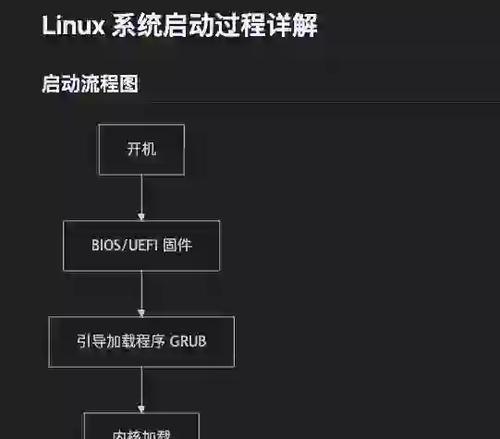
2.快速启动笔记本电脑的步骤
在初步诊断之后,若问题仍未解决,接下来需要进行一些基本的故障排除操作。
2.1强制重启笔记本电脑
长按电源键10秒以上,以强制关闭电源。
再次按下电源键尝试开机。
2.2检查并重置CMOS设置
关闭电脑,打开后盖,找到主板上的CMOS电池。
小心地取出并重新安装CMOS电池,这有助于重置BIOS设置。
2.3检查内存条
关闭电脑,移除外接设备。
打开笔记本后盖,小心拔出内存条,用橡皮擦拭金手指部分。
重新插入内存条,确保安装牢固。
2.4使用启动盘尝试启动
制作一个可启动的U盘或光盘。
在BIOS设置中调整启动顺序,使其首先从外部媒体启动。
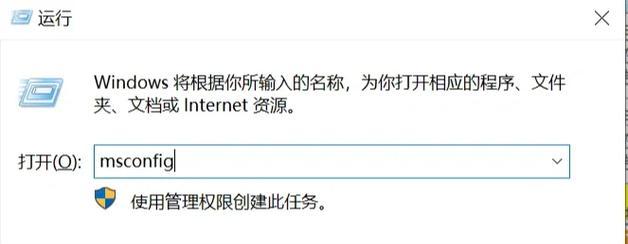
3.深入了解笔记本电脑开机原理
笔记本电脑的开机过程涉及多个硬件和软件的协同工作。了解这一过程有助于更精准地定位问题。
3.1开机信号的传递
开机按钮触发,向主板发送信号。
主板上的BIOS/UEFI系统开始检查硬件配置和运行状况。
3.2硬件自检(POST)
硬件自检过程中,系统会验证各个硬件组件是否正常工作。
3.3载入操作系统
若硬件自检通过,系统会从硬盘或其他启动设备载入操作系统。

4.详细指导:服务人员如何快速启动笔记本电脑
对于服务人员来说,掌握专业的启动流程确保能迅速解决问题,恢复用户的使用。
4.1快速故障诊断
利用专业的故障诊断工具或软件,进行快速的硬件和软件检查。
4.2拆卸与组装技巧
了解不同品牌和型号笔记本电脑的拆卸和组装方法。
熟悉硬件组件的连接方式和注意事项。
4.3系统恢复和备份
在出现无法开机的紧急情况下,指导客户使用系统恢复功能。
熟悉如何从备份中快速恢复数据,确保数据安全。
4.4定期培训和学习
定期参加专业培训,学习新的维修技巧和处理方法。
关注电脑硬件和软件的最新动态,更新知识库。
5.常见问题与解答(FAQ)
5.1笔记本电脑经常性无法开机怎么办?
检查电源适配器及电源线是否有问题。
定期清理内部灰尘,避免散热不良导致的硬件问题。
考虑是否有必要升级硬件组件。
5.2笔记本电脑开启无显示是什么原因?
显示屏或连接线可能存在问题。
显卡驱动出现问题或显卡硬件故障。
可能是主板故障。
5.3笔记本电脑电池无法充电如何解决?
检查电源适配器输出电压是否符合笔记本要求。
清理电池端口,确保接触良好。
如果电池耗损严重,更换电池可能是更好的选择。
结语
笔记本电脑无法开机是一个复杂的问题,需要循序渐进地排查和处理。经过本文的详细介绍,您可以掌握初步的诊断和解决方法。对于服务人员而言,除了具备必要的硬件知识,还需提供专业的服务态度和高效的处理能力。当遇到无法自行解决的问题时,及时寻求专业人员的帮助也是明智的选择。
标签: #笔记本电脑









